Dostęp na odległość

Połącz się teraz ze swoim komputerem, naciskając jego nazwę i wybierając Zdalne sterowanie (z użyciem hasła). W oknie Uwierzytelnianie wprowadź hasło widoczne w pecetowej wersji. Urządzenia zostaną połączone, a na ekranie telefonu pojawią się instrukcje dotyczące sterowania pulpitem za pomocą dotyku.
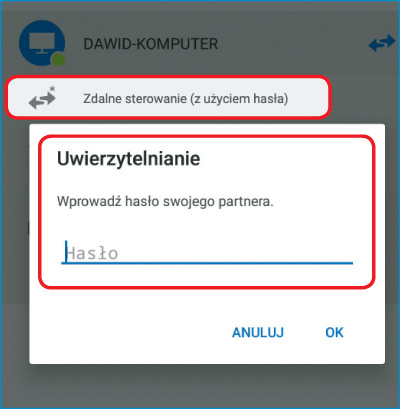

Przeciągnij palcem po ekranie, aby zmienić położenie kursora. Nakieruj go na program lub folder, a następnie stuknij dwukrotnie, aby otworzyć wybrany katalog. Do obsługi internetu i funkcji aplikacji wystarczą pojedyncze kliknięcia. Gestem rozciągania i szczypania powiększasz i pomniejszasz obraz, a przytrzymując palec, uzyskasz dostęp do funkcji prawego kliknięcia myszki. Aby przenieść plik, stuknij go dwukrotnie i przeciągnij w odpowiednie miejsce.

Przesuń kursor do prawej części ekranu i z otwartej zakładki wybierz ikonę Tablica (pędzel), a następnie Pióro, aby odręcznie narysować coś na ekranie. W tym celu stuknij dwukrotnie wyświetlacz smartfona i jednostajnym ruchem przeciągnij palcem po zdalnym pulpicie. Aby zmienić narzędzie na kursor, przytrzymaj przez chwilę palec.
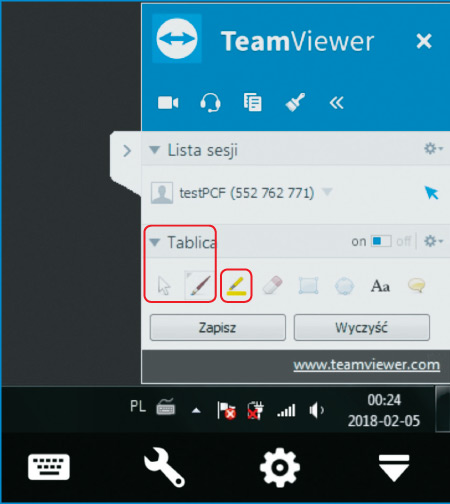

Inne funkcje z tej zakładki umożliwiają zaznaczanie, rysowanie figur, a także pisanie tekstu. Efekty pracy możesz zapisać w formie zrzutu ekranu, klikając przycisk Zapisz i wybierając miejsce zapisu ilustracji.

Dodatkowe funkcje sterowania komputerem znajdziesz w dolnym menu na ekranie smartfona. Wybierz z niego narzędzie Klucz (7). Z poziomu jego okna masz dostęp do funkcji wywoływanych klasyczną kombinacją przycisków Ctrl+Alt+Delete (8), zablokujesz komputer, a także uruchomisz go ponownie.
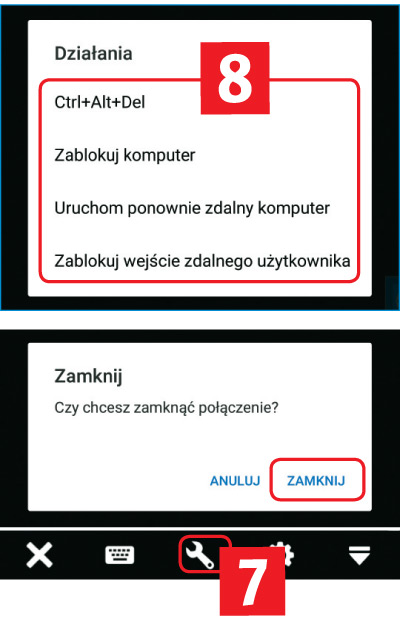

Aby zakończyć połączenie i wyłączyć zdalny dostęp do peceta, naciśnij X, a następnie Zamknij.






